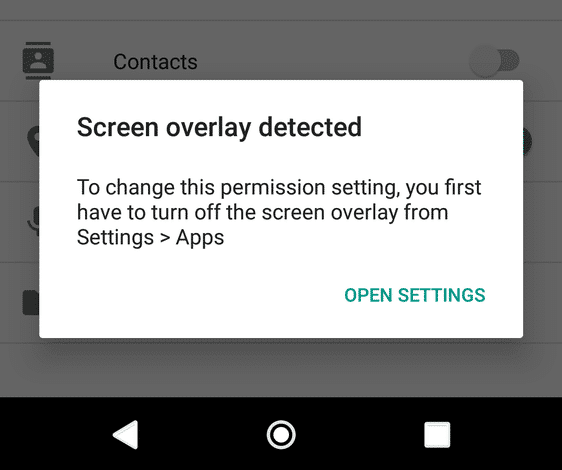Durante casi una década, los Chromebook carecieron de sinergia entre dispositivos con los teléfonos inteligentes Android. Google intentó cerrar la brecha entre sus dispositivos con su conjunto de funciones Better Together, pero se sintió como una ocurrencia tardía en comparación con la integración de Mac a iPhone de Apple. Todo eso cambió cuando Google introdujo Phone Hub en su gran actualización de Chrome OS 89, y con OS 91, Google finalmente facilitó el intercambio de recuerdos familiares, documentos y archivos entre Chromebooks y dispositivos Android con Near Share. A continuación, le mostramos cómo usarlo para transferir archivos sin problemas entre sus dispositivos de Google.
Las primeras impresiones lo son todo, y Google continúa sacando del parque su experiencia de incorporación. La interfaz de usuario de configuración de Near Share ayuda a que la bola funcione al ofrecer una experiencia atractiva. Para comenzar a utilizar Near Share, abra la configuración de su dispositivo Chrome OS. En la primera página, debajo Dispositivos conectados, verás Cercano Compartir. Hacer clic Configurar.
A Google le encanta integrar su interfaz simplista en todas partes: Near Share no es una excepción. La interfaz de usuario integrada actúa como una brújula para ayudarlo a configurar el recurso compartido cercano en su Chromebook. Es muy fácil de usar y las ilustraciones de Google-y lo ayudan a mantenerse involucrado durante la configuración.
Después de asignar un nombre a su dispositivo Chrome OS, puede personalizar su privacidad para que todos o algunos de sus contactos puedan ver su computadora portátil. Seleccionar “oculto” mantendrá su dispositivo invisible a menos que lo habilite desde el estante. Una vez que se complete la configuración, lo llevará a la configuración de Compartir cercano para su revisión. Antes de transferir archivos, ambos dispositivos deben estar cerca con Bluetooth y la ubicación habilitada.
Cuando desee transferir algo a su Chromebook, enviarlo puede resultar complicado. Near Share simplifica el proceso y reduce el tiempo dedicado a intentar compartir el archivo. Para este tutorial, usaremos Google Photos para compartir una imagen con mi Chromebook.
Para enviar una foto, toque el botón compartir en la parte inferior izquierda de la pantalla de su teléfono y seleccione Compartir cercano en la hoja para compartir. Su teléfono debería reconocer su Chromebook; al tocar “Aceptar”, se comenzará a transferir la foto. También puede compartir una variedad de documentos y archivos con su Chromebook.
Si hay un documento o una foto en su Chromebook que le gustaría tener sobre la marcha, puede transferirlo a su teléfono. Compartir archivos en su teléfono inteligente Android con una Chromebook es muy simple. Haz clic derecho en cualquier archivo en el administrador de archivos de Chrome OS, luego selecciona “Compartir” en el menú. Haga clic en Compartir cercano, luego elija su teléfono de la lista.
Es posible que necesite varios intentos para detectar su dispositivo; El lanzamiento de Near Share desde la configuración rápida de Android puede ayudar.
Su archivo debería aparecer en el directorio de descargas de su teléfono cuando se complete la transferencia.
También puede usar Near Share para transferir archivos desde su Chromebook a otro dispositivo Chrome OS. Al hacer clic con el botón derecho en un archivo en la aplicación de archivos de Chrome OS y seleccionar “compartir”, podrá abrir Near Share. La transferencia de archivos comenzará inmediatamente después de que la parte receptora lo acepte desde la bandeja del sistema. Mis dispositivos tardaron algunos intentos en conectarse, pero cuando funciona, se transfiere a un ritmo decente. PWA que admiten la API Web Share como PhotoStack también podrá acceder a Compartir cercano.
En general, Near Share es una excelente manera de compartir archivos entre su Chromebook y su teléfono Android en un instante. No es perfecto: transferir archivos pesados podría ser más rápido y, en ocasiones, Near Share no se podía conectar a mis dispositivos, pero a grandes rasgos, la conveniencia de compartir archivos sin problemas supera con creces sus defectos. Junto con Phone Hub, Google finalmente ha brindado la sinergia entre dispositivos que los usuarios de Chromebook han estado clamando.
Leer siguiente